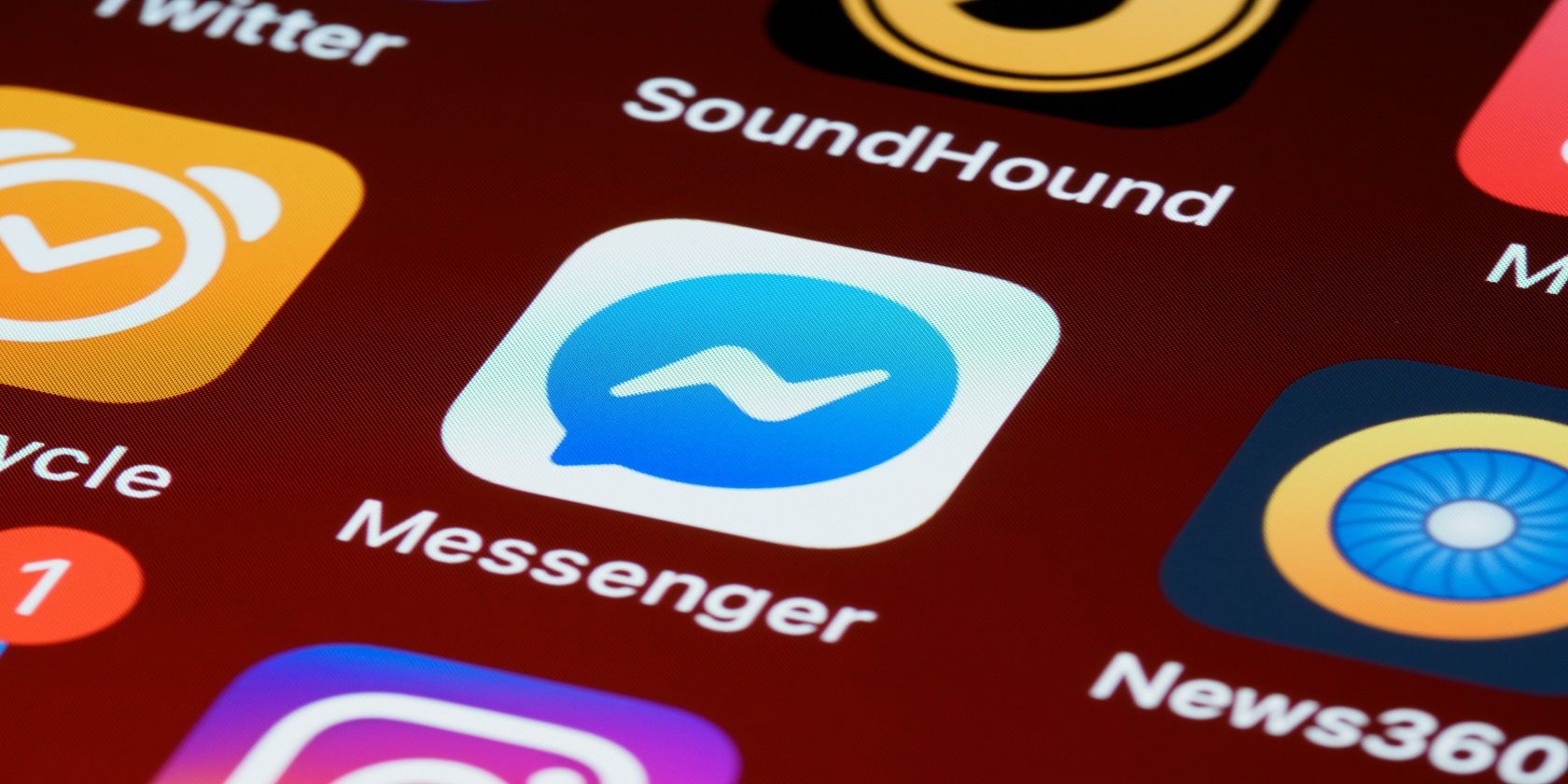مکالمات مسنجر خود را با تم های چت سرگرم کننده تر و جذاب تر کنید.
مضامین چت به گفتگوهای ما روح می بخشد. مانند چند برنامه پیامرسانی فوری دیگر، میتوانید تم چت را در Facebook Messenger تغییر دهید تا مکالمات خود را جذابتر کنید.
علاوه بر تمهای چت، میتوانید رنگها و شیبهای مختلفی را انتخاب کنید تا بدون تغییر کل پسزمینه، ظاهری تازه به پیامهای خود بدهید.
در اینجا، نحوه استفاده و مدیریت این سفارشیسازیها را در مسنجر فیسبوک به شما آموزش میدهیم.
چک لیست رایگان: چک لیست امنیتی نهایی فیس بوک را دانلود کنید
نحوه تغییر تم چت در اپلیکیشن مسنجر
برای تغییر تم چت در فیسبوک مسنجر، این دستورالعمل های ساده را دنبال کنید:
- برنامه مسنجر را در دستگاه خود باز کنید.
- به مکالمه ای بروید که می خواهید موضوع آن را تغییر دهید.
- تنظیمات چت را با ضربه زدن روی نام مخاطب در بالا باز کنید.
- بر روی Theme در قسمت Customization کلیک کنید.
- یک موضوع را از لیست انتخاب کنید.
- روی انتخاب ضربه بزنید تا پس از مشاهده پیشنمایش، طرح زمینه را در مکالمه اعمال کنید.
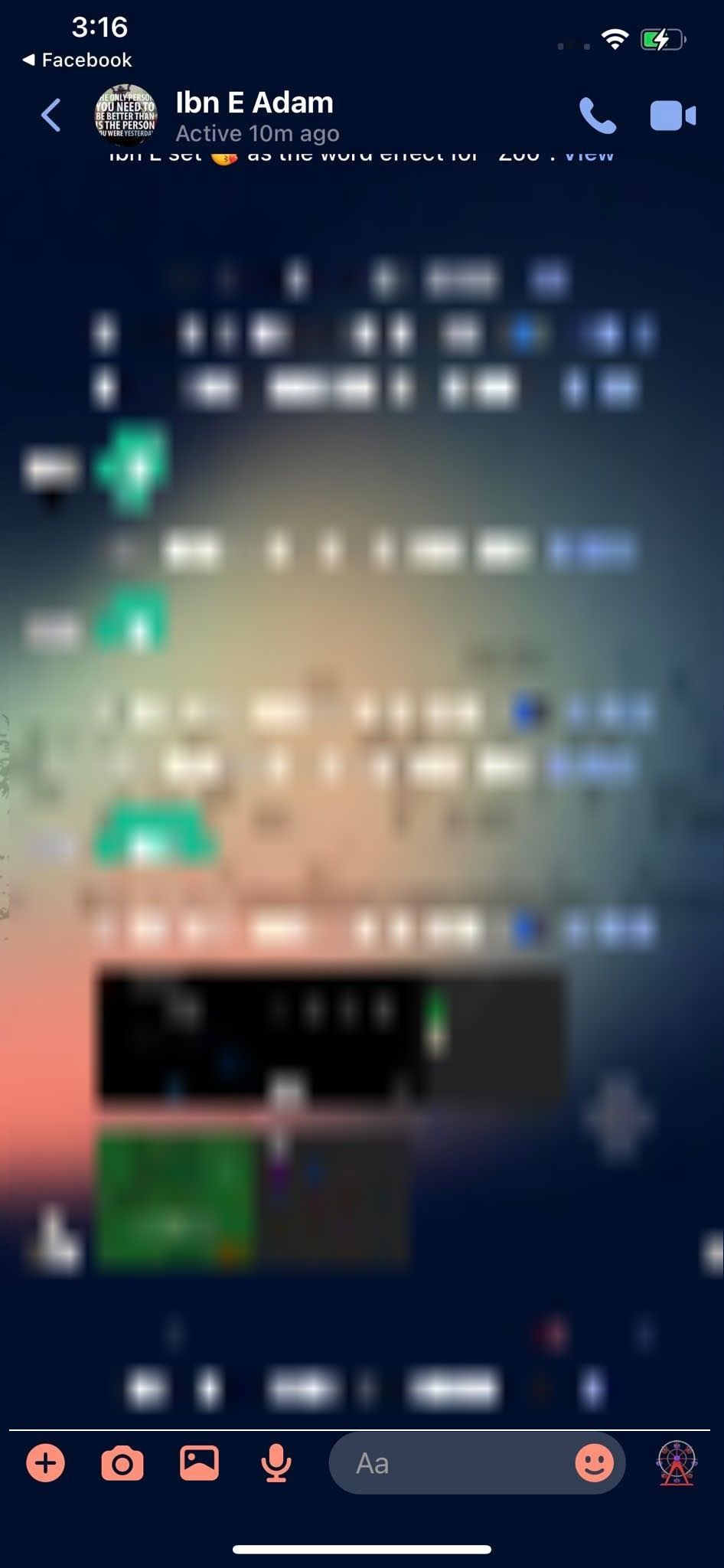
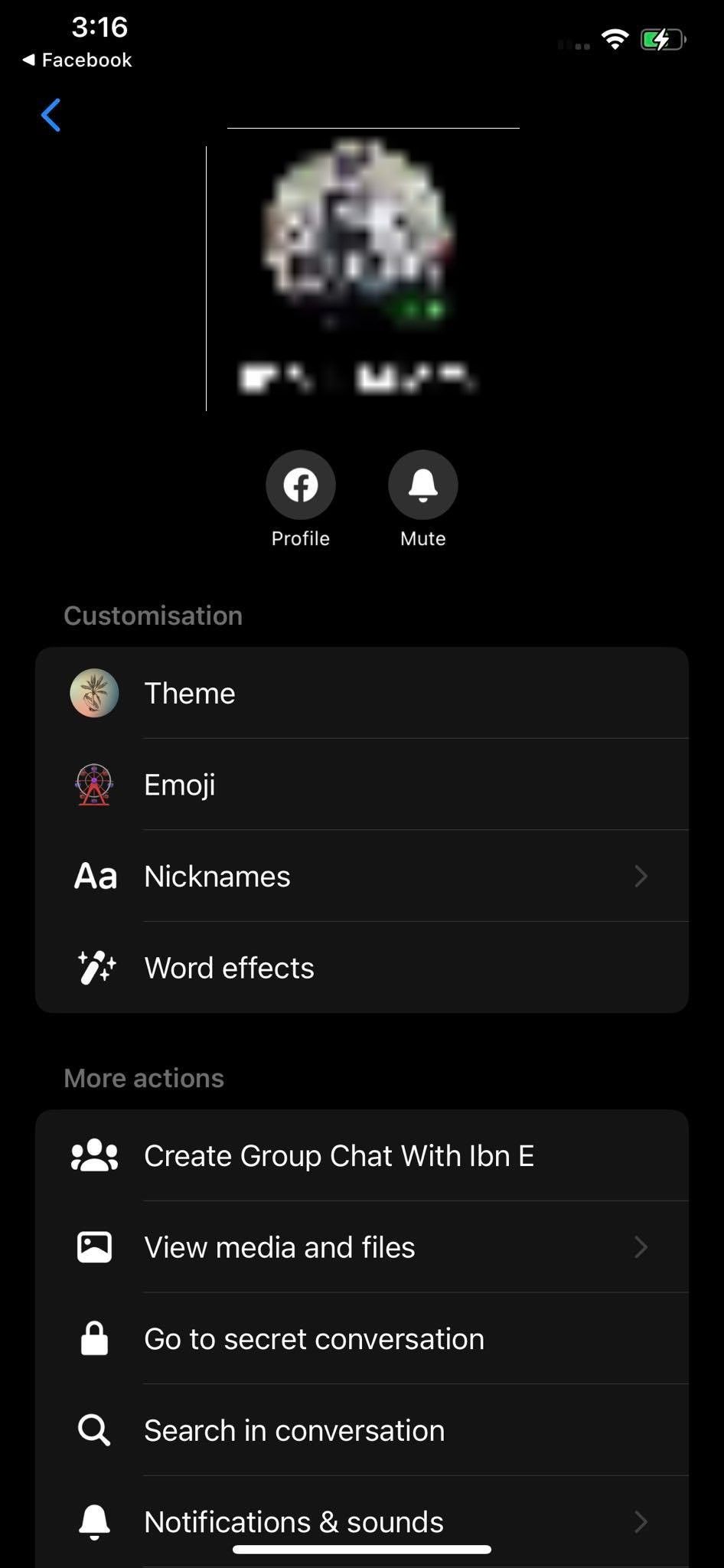
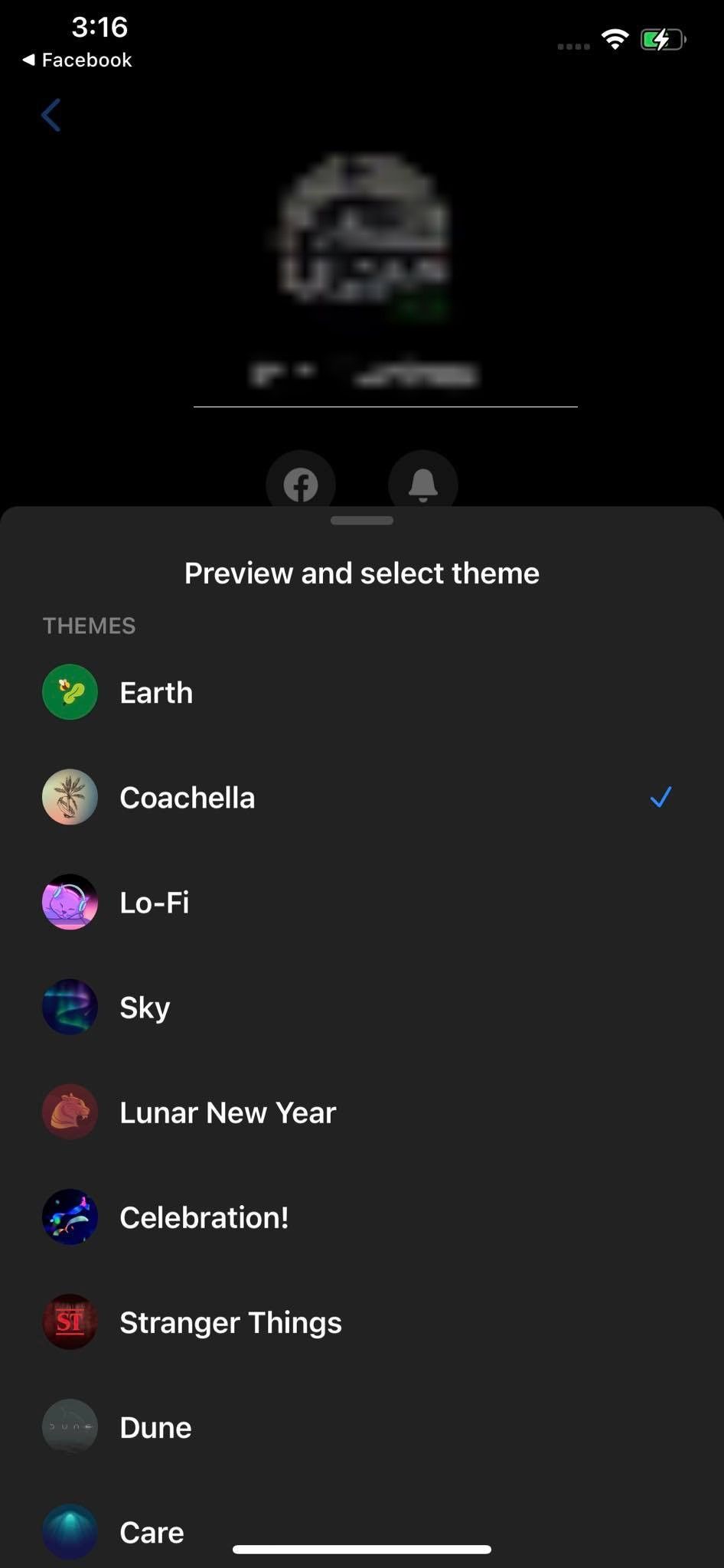
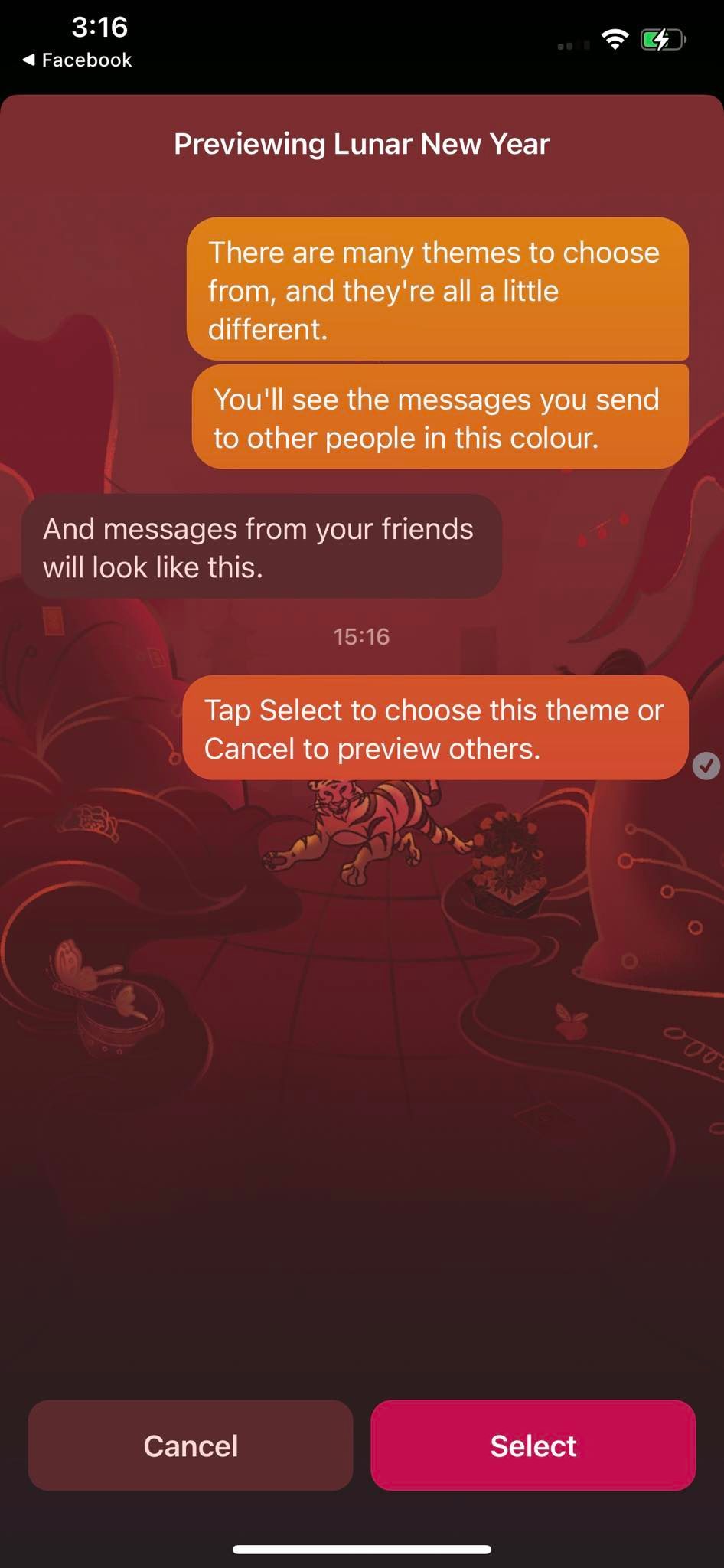
اگر ظاهر یا حس تم های موجود را دوست ندارید، در منوی انتخاب تم به پایین بروید و هر رنگ یا گرادیانی را که می خواهید انتخاب کنید. و برای بازگشت به تم کلاسیک، رنگ آبی را از Colors & Gradients انتخاب کنید.
محدودیت های تغییر تم های چت در فیس بوک مسنجر
در حالی که برخی از برنامهها مانند تلگرام به شما امکان استفاده و سفارشی کردن پسزمینههای متحرک را میدهند، نمیتوانید تمهای موجود در فیسبوک مسنجر را سفارشی کنید. در نتیجه باید از آنها همانطور که هستند استفاده کنید.
علاوه بر این، تعداد تم های موجود در برنامه فیس بوک مسنجر بسیار محدود است و نمی توانید تم های جدیدی اضافه کنید. در نتیجه، باید به تعداد انگشت شماری از مضامینی که مسنجر به شما می دهد، بچسبید.
مکالمات پیام رسان خود را جذاب تر کنید
تا به حال باید با تغییر تم چت در اپلیکیشن مسنجر آشنایی داشته باشید. با تم های مختلف بازی کنید و یکی را انتخاب کنید که بیشتر برای شما جذابیت دارد.
آیا می دانستید که می توانید بدون داشتن حساب فیس بوک از مسنجر استفاده کنید؟ به این ترتیب می توانید بدون ایجاد حساب فیسبوک با دوستان و خانواده در تماس باشید.